インスタグラムストーリーにSNOWで撮影した写真を投稿する方法

こんにちは。白石ふくです。 女子中高生たちに大流行しているSNOW(スノー)、みなさんもすでに使用したことがあるのではないでしょうか。
人気ユーザーのタイムラインやインスタグラムストーリーをチェックしていると、多くのユーザーがSNOWを使用した加工した写真や動画を投稿しています。 特にタイムラインは自発的に投稿を削除しない限り、プロフィール画面などからいつでもチェックできるため、SNOWでこだわりの自撮りを投稿する方が多い印象です。
では、インスタグラムストーリーの方はどうでしょう。 24時間で投稿が消滅してしまうことに油断して、タイムラインではSNOWを使用した加工写真や動画を投稿しているにもかかわらず、インスタグラムストーリーでは特に加工をせずにそのまま投稿してしまっているという方はいらっしゃいませんか?
そこで今回は、大人気の写真加工・メッセージ送信アプリ「SNOW」を使用して写真を加工し動画に仕上げたものを、インスタグラムストーリーへ投稿する方法をご紹介します。
24時間で投稿が消えると言っても、油断は禁物です。 通常のタイムラインだけではなく、インスタグラムストーリーまでしっかりと作り込んでこそ、人気のインスタグラマーを目指せるというもの。 インスタグラム・SNOWを使用したことがある方なら、簡単に投稿することができますので、ぜひ試してみてくださいね!
SNOWとは

SNOWとは、女子中高生たちに大人気の無料加工・メッセージ送信サービスです。 スタンプやフィルターが豊富に搭載されているため、自撮り写真を加工して動物のキャラクターに変身したり、自分顔を友達の顔と交換したりと、加工だけではなく1人でも複数人でも遊ぶことができることで人気を博しています。
特に「盛れる」写真を撮影することができるため、女子中高生や女子大生などの間では大人気で、SNOWなしでは自分の顔写真を撮影したくない・されたくないというユーザーもいるほど。 こだわりの強い彼女たちがそこまでハマるのは、やはり小顔効果や目を大きく見せる効果などが充実しているからでしょう。
筆者はそもそも自撮り写真を撮ることはほとんどないため、今回は弊社社長の写真を拝借して試してみました。

確かに小顔になって目が大きくなり、猫らしき動物に囲まれた社長は、非常にかわいらしいです。
基本的にSNOWは他の画像加工アプリとは異なり、カメラロールに保存されている写真を後から加工する機能は搭載されていません。 あくまで、SNOWを使用して撮影する際に加工が施されます。
今回は、弊社社長の写真画像をパソコンに表示した状態をスマホで撮影したため、すでに保存されている写真を加工することができました(そのため、少し画質が荒くなってしまっています)。
入手方法
▼ストーリー加工におすすめのその他アプリを詳しくご紹介しています。
中毒になっちゃう!?ストーリーを加工したいなら「Hypno Cam」がダントツでおすすめ!
SNOWで撮影した写真をストーリーへ投稿するやり方
これほどまでに大人気のSNOWですが、加工方法によっては静止画だけではなく動く画像に仕上げることもできます。
こちらはSNOWを使用して画像を加工し、動画を作成したものです。 このように耳や鼻がぷかぷかと動くことで、静止画にする以上にかわいさが倍増します。
そこで、24時間限定でインスタグラムに投稿できる「インスタグラムストーリー」へ、SNOWで加工した画像を投稿する方法をご紹介します。
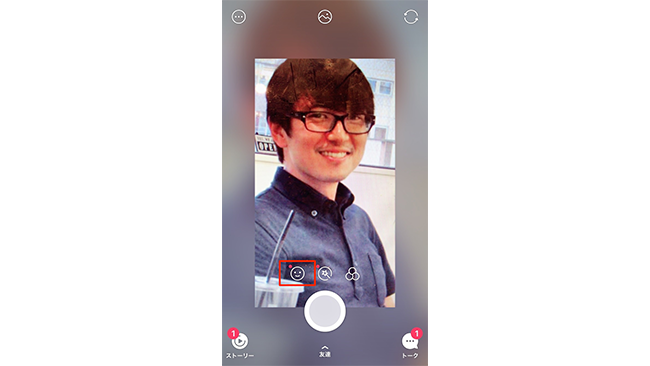
まず、写真を撮影しましょう。 撮影時に、撮影画面下に表示されている顔のアイコンをタップすると、小顔加工や動物加工などを行うことができます。
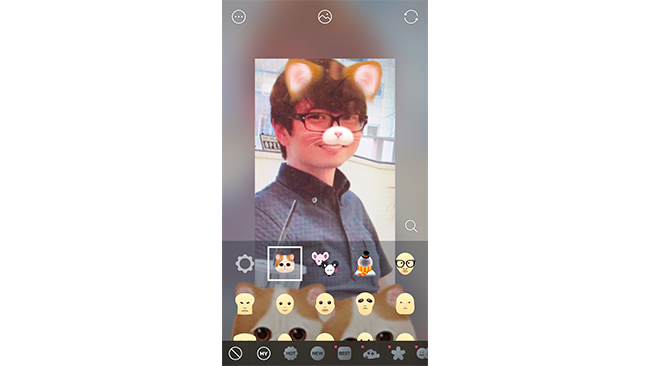
上画像は、どの加工を施すか選択している状態です。 画像は静止画ですが、実際には動物の耳や鼻のスタンプが動いている動画になっています。
使用する加工を決めたら、撮影ボタンを長押します。 なお、撮影ボタンをワンタップするのみでは静止画になってしまうので、動画にする場合は必ず長押しするよう注意しましょう。
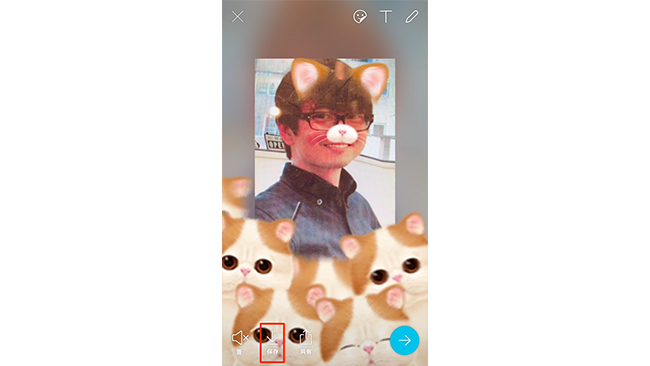
撮影すると、画面下に「保存」ボタンが表示されますのでタップします。 これでスマートフォンのカメラロール内へ保存されました。
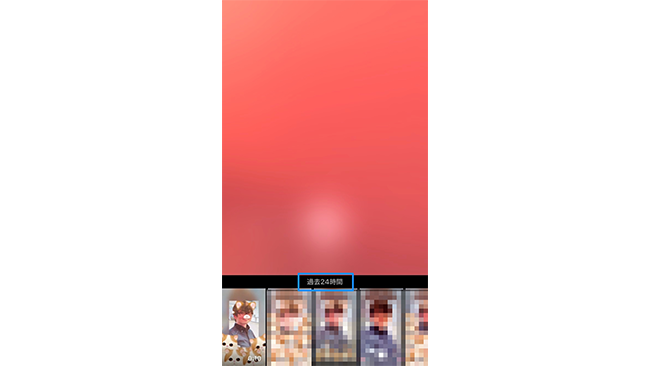
続いて、インスタグラムアプリを起動します。
画面を右にスワイプしてインスタグラムストーリーの撮影画面を表示したら、さらに画面を下から上へスワイプします。 すると過去24時間以内に撮影した写真や動画を確認できる「過去24時間」が表示されますので、先ほど撮影した動画を選択してください。
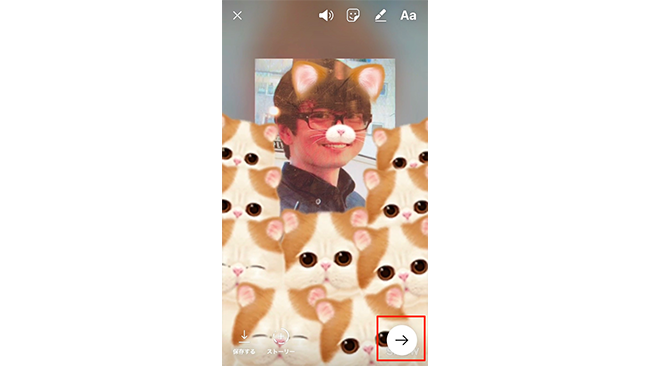
撮影した動画を選択した状態です。
ここでさらにスタンプやテキスト入力、描画などのインスタグラムストーリーに搭載されている加工を行うことも可能です。
加工が終了したら、画面右下の矢印アイコンをタップします。
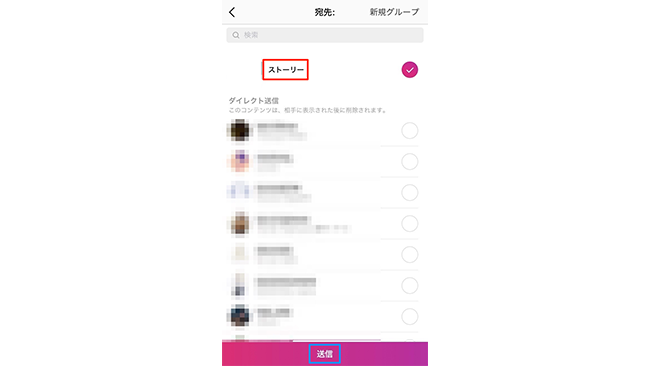
「宛先」画面が表示され、ストーリーへ投稿するか個別メッセージで送信するかを選択することができます。
今回はストーリーへ投稿したいので「ストーリー」をタップ、その後画面下にショッキングピンクでハイライトされる「送信」をタップしてください。 これで加工動画のインスタグラムストーリーへの投稿は完了です。
▼こだわってUPしたインスタ投稿を保存できる機能について詳しくまとめています。ぜひチェックしてみてください。
知っているとなにかと便利!インスタの投稿・ストーリーズを保存する方法
ストーリーズを保存しよう!自分の投稿・ほかのユーザーの投稿を保存する方法
まとめ
SNOWアプリを使用してみて、その加工フィルターの数と顔の変わり具合に本当に驚きました。 たしかにこのアプリを使用したらだれでも盛れたかわいい写真を撮影することができます。
人気インスタグラマーたちの共通点の1つが、タイムラインやインスタグラムストーリーを含めて発信する内容を徹底的にブランディングしていること。 見ている人にチグハグな印象を与えないよう、投稿内容には常にこだわっていることが見て取れます。 普段自撮り写真や友だちや恋人などと撮影した写真を、SNOWで加工して投稿しているなら、インスタグラムストーリーもSNOWを思いっきり使用した加工したものを投稿しましょう!
以上、白石ふくでした。


